NAS硬碟的戰場在NAS裡,所以在PC上測試結束後,我就利用Acoris TrueImage的磁碟複製功能,把我NAS裡一顆硬碟的資料完全複製到這顆硬碟裡,然後進行置換。
置換好之後,就裝入NAS裡正式使用了。由於我這台NAS有兩個Gigabit網路埠,接下來的傳輸測試,就個別以單個網路埠與兩個網路埠採link aggregation方式,來看看傳輸速度如何?
NAS開機後,從儲存空間管理員中,可以看到這顆HGST Deskstar NAS 4TB硬碟位於硬碟1的位置。而接下來,就建立一個 TEST共用目錄在這顆硬碟上,並透過桌上PC網連至這個共用目錄,然後透過NAS performance tester軟體,以及直接複製方式,測試單網路埠與雙網路埠link aggregation之後,個別的傳輸速度。
單網路埠
在NAS performance tester中,File size 1000重複測試5次後,得到的平均寫入速度為103.45MB/秒,讀取速度為102.05 MB/秒。
從PC複製到NAS過程中,我選擇單檔2.31GB的檔案,開始、中途、結束前的傳輸速度分別是108 MB/s、106 MB/s、97.4 MB/s。
至於從NAS複製到PC過程中,開始、中途、結束前的傳輸速度分別是111 MB/s、107 MB/s、100 MB/s。
雙網路埠link aggregation
在NAS performance tester中,File size 1000重複測試5次後,得到的平均寫入速度為104.57MB/秒,讀取速度為103.84 MB/秒,都比單網路埠的速度略高一點點。
從PC複製到NAS過程中,一樣是單檔2.31GB的檔案,開始、中途、結束前的傳輸速度分別是112 MB/s、103 MB/s、101 MB/s,比單網路埠的速度略高。
從NAS複製到PC過程中,開始、中途、結束前的傳輸速度分別是125 MB/s、108 MB/s、108 MB/s,一樣比單網路埠的速度略高。
由於自己桌上PC只有單Gigabit網路埠,所以會最高傳輸速度會受限。且從前面測試知道,這顆HGST Deskstar NAS 4TB硬碟最大讀寫速度可以到160幾 MB/s。因此,我試著同時使用桌上PC與NB同時複製與存取上述單檔2.31GB的檔案至NAS,測試讀寫速度表現如何?結果,從NAS的網路傳輸及時監控圖表得知,寫入的部分(綠色線),最高來到129 MB/s,而讀取的部分(粉紅色線),最高來到156 MB/s,代表在雙網路埠link aggregation下,多台裝置存取NAS時,這顆NAS專用硬碟更能發揮它的讀寫效能。
至於在溫度表現部分,使用到目前為止,不管是平常時間,或是我有進行測試時後,查看NAS硬體資訊中的硬碟溫度資訊,都是在37度。或許這樣的溫度表現,跟我圖表中的另一顆也是NAS專用硬碟的溫度來得高。但這顆HGST Deskstar NAS 4TB硬碟轉速是7200轉,溫度會稍高也是預料中事,而且以37度的溫度來說,其實也是蠻低的了。
以使用到目前來說,這顆HGST Deskstar NAS 4TB硬碟的傳輸速度與溫度表現,都有一定水準的表現。而且,從桌上PC測試時的數據得知,跟我之前使用的一般桌上硬碟無異。因此,如果大大們有興趣買來當成桌上PC的硬碟也是可以啦!但不論如何,由於NAS專用硬碟的耗電量更低,穩定度也更好,如果你想要在NAS中建置安全、不需擔心的Raid環境,然後又要兼顧省電、穩定的話,那在選擇NAS專用硬碟時,也別忘了把HGST Deskstar NAS 4TB硬碟列入你購買選擇的清單,好好地跟其它NAS專用硬碟進行比較哦!



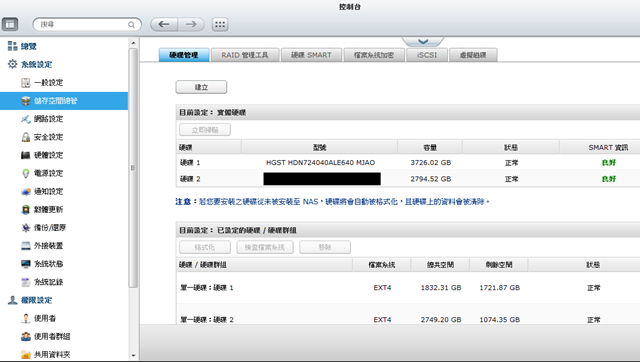

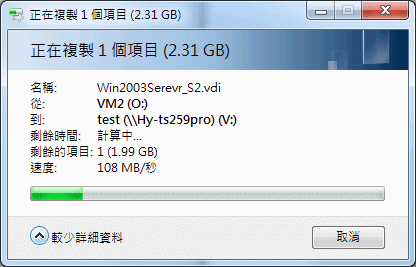
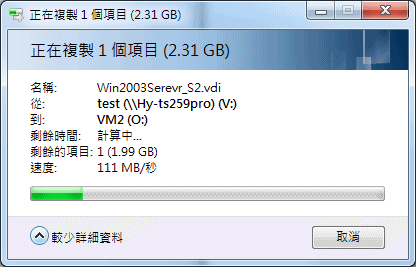
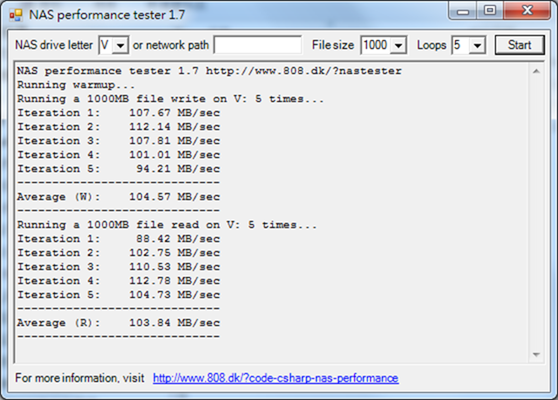
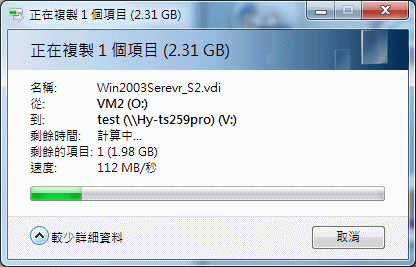
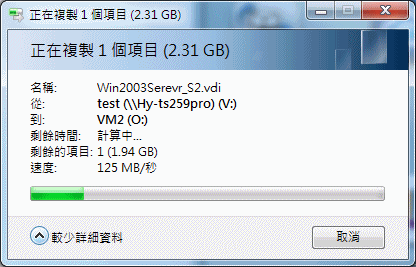
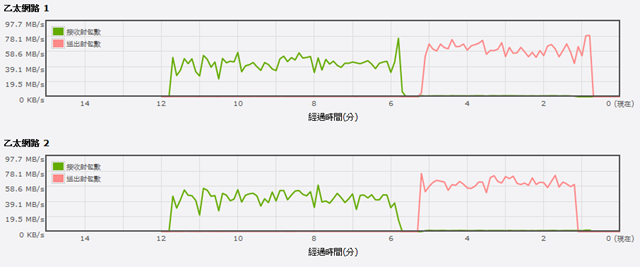







 留言列表
留言列表

